PS設(shè)計(jì)復(fù)古炫彩文字教程
時(shí)間:2024-03-06 21:02作者:下載吧人氣:23
這篇PS打造復(fù)古炫彩文字效果制作難度一般,制作出來(lái)的效果還挺漂亮的,推薦給ps教程論壇的會(huì)員學(xué)習(xí)了,我們先來(lái)看看最終的效果圖吧:
圖01
素材下載:http://pan.baidu.com/share/link?shareid=1116435618&uk=1949529330
具體的制作步驟如下:
步驟1
打開(kāi)PHOTOSHOP創(chuàng)創(chuàng)建一個(gè)1200像素*1200像素大小的文件 。
使用鋼筆工具(P)參考下圖畫(huà)一個(gè)抽象圖形,這里要注意創(chuàng)建的是形狀圖層,而不是路徑。
畫(huà)好后雙擊圖層面板的縮微圖,打開(kāi)顏色選取菜單,選擇顏色(#017eff)
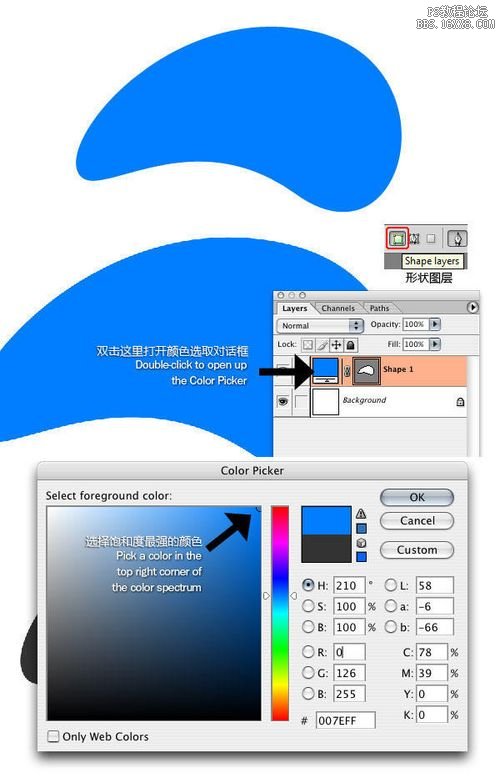
圖02
步驟2
Ctrl/Cmd + J復(fù)制形狀圖層
將復(fù)制的圖層顏色換為 (#ffd801)
Ctrl/Cmd + T改變形狀大小;可按住 Shift鍵,這樣調(diào)整大小時(shí)不會(huì)改變形狀比例。
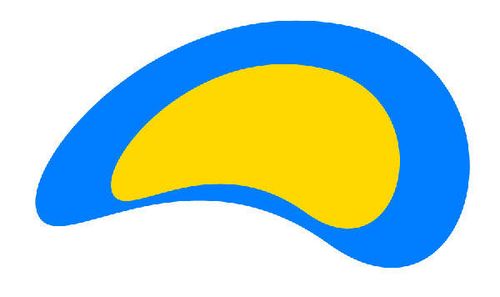
圖03
步驟3
重復(fù)步驟2的動(dòng)作,復(fù)制多個(gè)不同顏色的形狀圖層:白色:(#ffffff);粉色: (#fe0096);黃色:(#ffd801)
在圖形疊加的過(guò)程中,可以調(diào)整圖形的位置,使其看起來(lái)更加自然,如下圖:
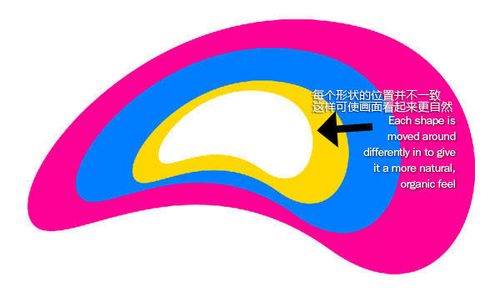
圖04
步驟4
現(xiàn)在為每個(gè)形狀加一個(gè)"煙熏妝":雙擊其中一個(gè)圖層打開(kāi)圖層樣式對(duì)話(huà)框,然后選擇描邊,大小為2像素,顏色為黑色(#000000) ,然后復(fù)制圖層樣式并黏貼在其他圖層上,這樣每個(gè)圖層都有一個(gè)黑色的描邊。
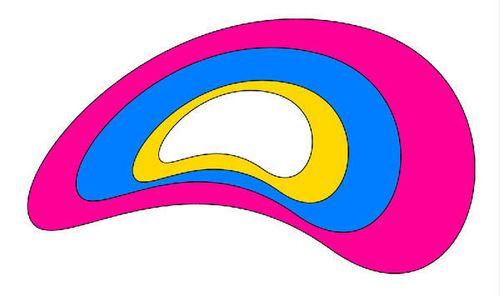
圖05
步驟5
然后在圖層面板創(chuàng)建新組,命名為 Shape1,將剛才所有的形狀拖如組內(nèi)。現(xiàn)在點(diǎn)擊鼠標(biāo)右鍵,選擇復(fù)制組,將新復(fù)制的組命名為 Shape2.
選擇Shape2的形狀,并點(diǎn)擊 Ctrl/Cmd + T,將其移動(dòng)倒置,如下圖。
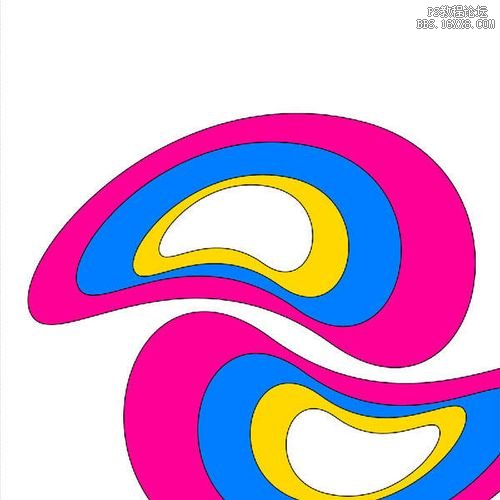
圖06
步驟6
繼續(xù)復(fù)制和移動(dòng)組,直到畫(huà)面的大部分區(qū)域都被形狀覆蓋
交叉變換四種顏色,使畫(huà)面排列更隨意。
然后將背景顏色設(shè)為藍(lán)色 (#017eff),這樣就得到下圖效果:

圖07
步驟7
現(xiàn)在為背景添加復(fù)古效果,打開(kāi)paper texture紋理,將其置入正在制作的畫(huà)面,按照你的要求調(diào)整紋理位置和大小,并確保該紋理圖層在所有圖層的上面,然后將不透明度設(shè)為40%,得到如下效果

圖08
步驟8
現(xiàn)在我們需要把所有圖層合并成一個(gè)圖層。選中所有圖形并拼合圖像,這樣得到了一個(gè)鎖定的背景圖層,雙擊它將其解鎖,重命名為 Wavy Backgound
然后使用你喜歡的字體輸入文字,這里使用的是 Bodoni Poster字體。(為體現(xiàn)效果最好使用粗一些的字體)
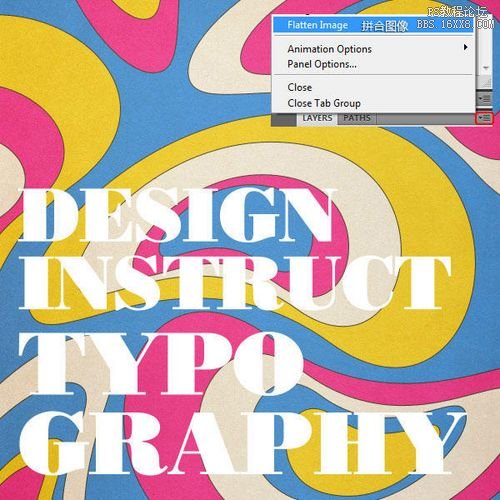
圖09
步驟9
將文字圖層至于wavy background圖層下方。
選中wavy background圖層,然后打開(kāi)圖層 >創(chuàng)建剪切蒙版,這樣,背景的形狀就只在文字中顯示。
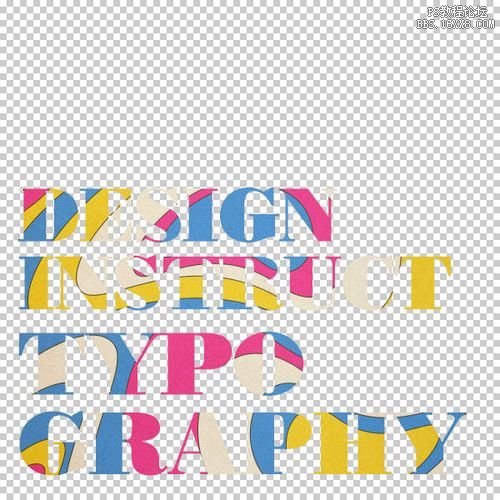
圖10
步驟10
創(chuàng)建新圖層,至于所有圖層底端,然后將其命名為Background ,使用 #003547 填充顏色。
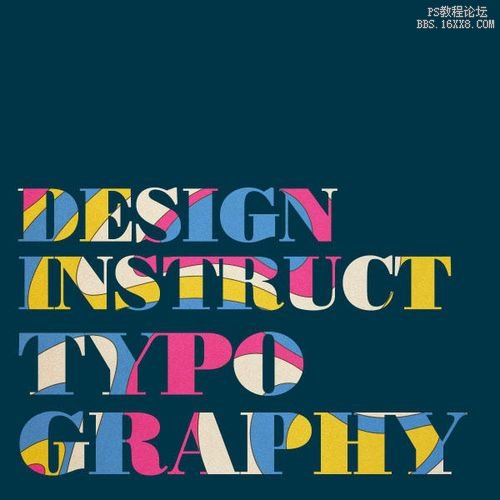
圖11
步驟11
現(xiàn)在文字圖層添加幾個(gè)圖層效果:
投影
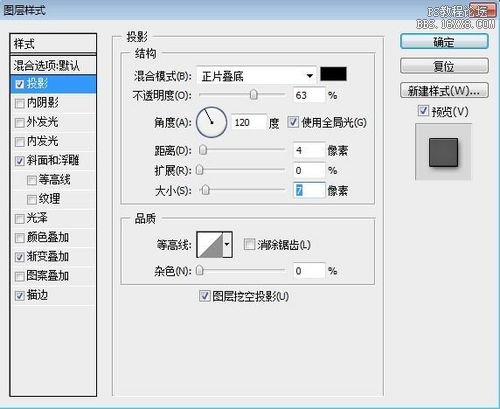
圖12
斜面和浮雕
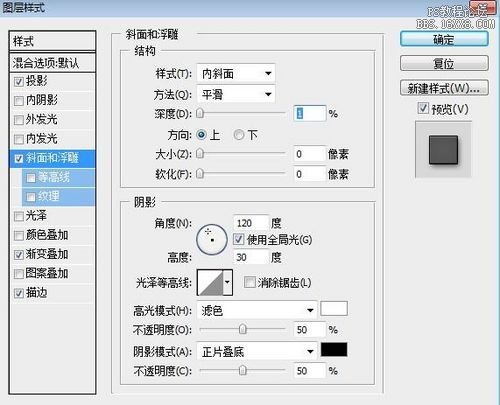
圖13
漸變疊加
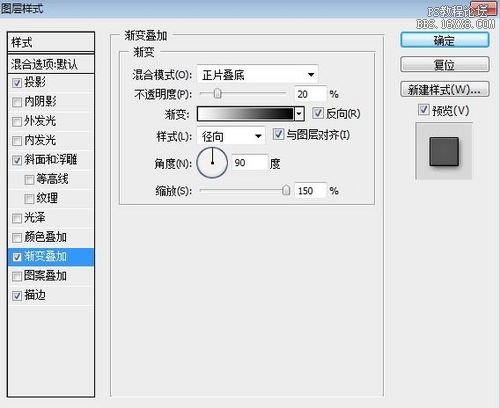
圖14
描邊
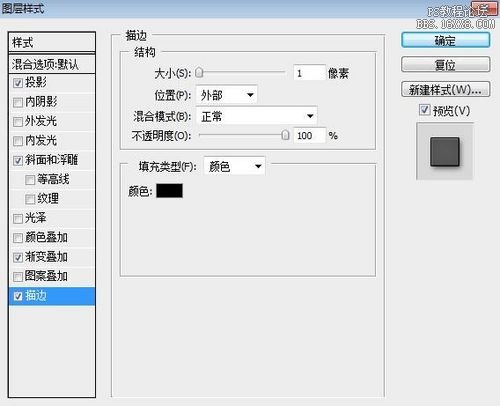
圖15
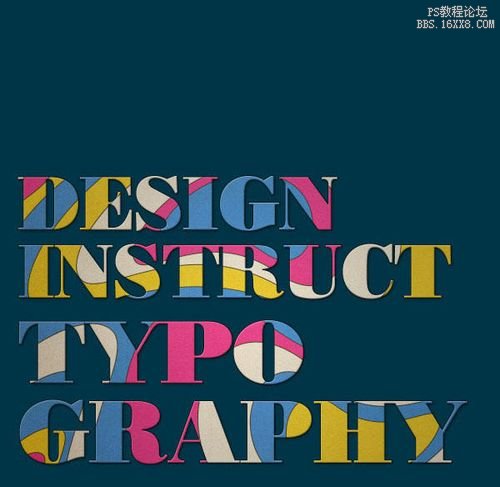
圖16
Step12
現(xiàn)在需要為畫(huà)面邊緣添加陰影效果。
創(chuàng)建一個(gè)新圖層,將其置于 background圖層上面。
使用矩形選擇工具,將羽化數(shù)值設(shè)為100px,然后反向選擇,得到如下虛線效果(選擇>反向)
在虛線區(qū)域內(nèi)填充黑色,然后將不透明度設(shè)為30%
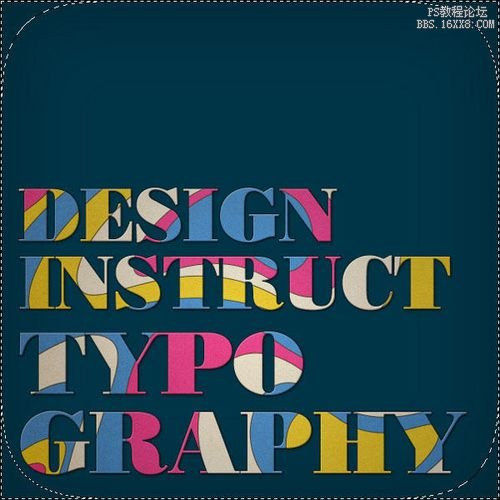
圖17
步驟13
為背景添加漸變效果
選擇Background背景圖層,雙擊打開(kāi)圖層樣式面板,選擇漸變疊加,按下圖設(shè)置
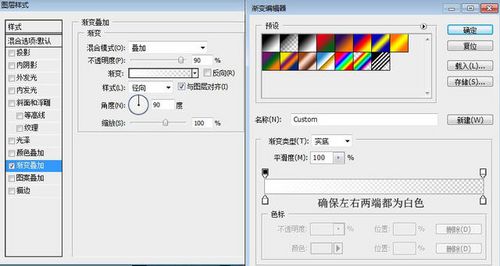
圖18
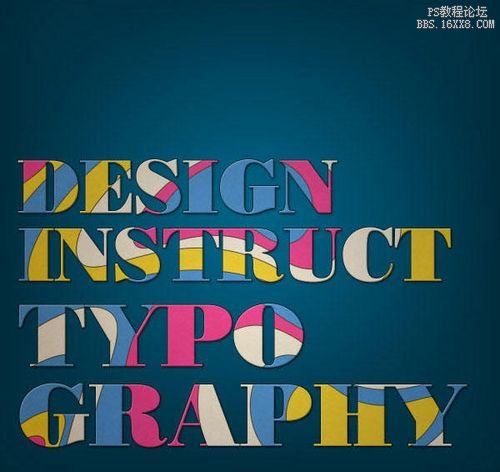
圖19
Step14
現(xiàn)在需要為畫(huà)面邊緣添加陰影效果。
創(chuàng)建一個(gè)新圖層,將其置于 background圖層上面。
使用矩形選擇工具,將羽化數(shù)值設(shè)為100px,然后反向選擇,得到如下虛線效果(選擇>反向)
在虛線區(qū)域內(nèi)填充黑色,然后將不透明度設(shè)為30%
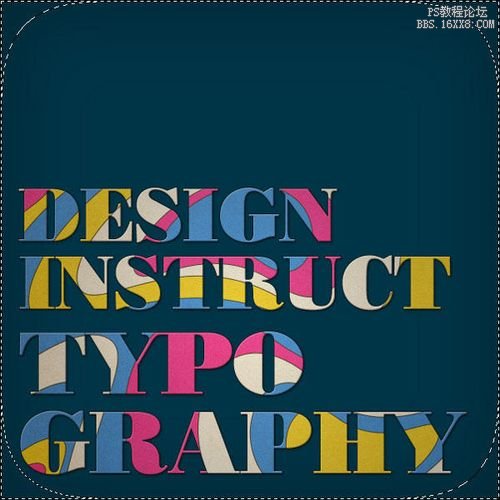
圖20
步驟15
為背景添加漸變效果
選擇Background背景圖層,雙擊打開(kāi)圖層樣式面板,選擇漸變疊加,按下圖設(shè)置
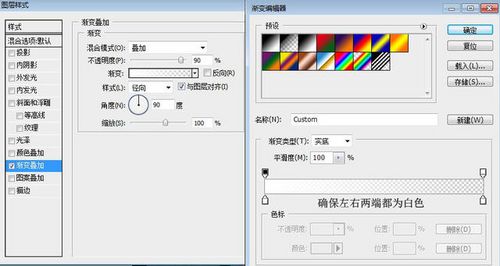
圖21
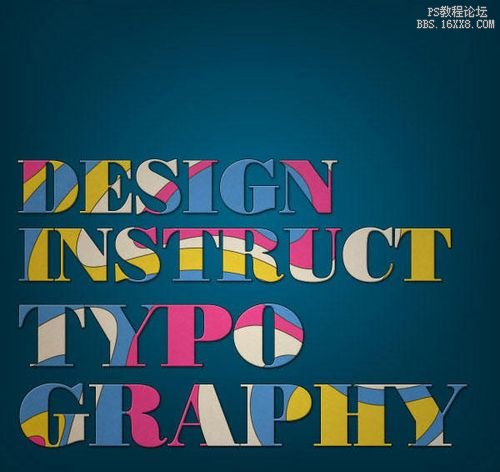
圖22
步驟16
現(xiàn)在為背景添加造舊效果。置入collage texture素材,使用Ctrl/Cmd + T調(diào)整位置和大小,然后將其置于Background圖層上面,將素材圖層的圖層混合效果設(shè)為正片疊底,不透明度為50%
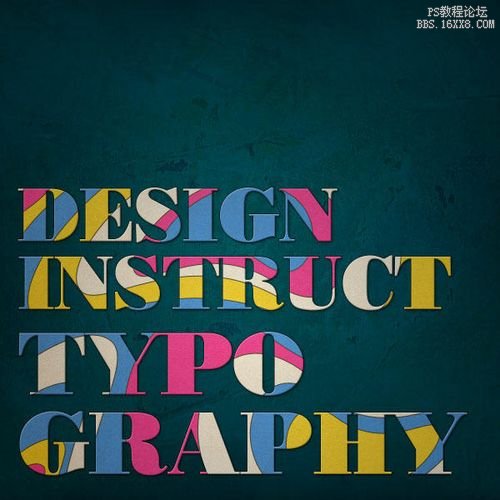
圖23
步驟17
然后置入 stained paper texture素材,同樣的將其圖層混合模式設(shè)為正片疊底。
現(xiàn)在你會(huì)發(fā)現(xiàn)畫(huà)面有些過(guò)于暗淡,所以我們需要調(diào)整一下曲線(Ctrl/Cmd + M),參考數(shù)值如下:
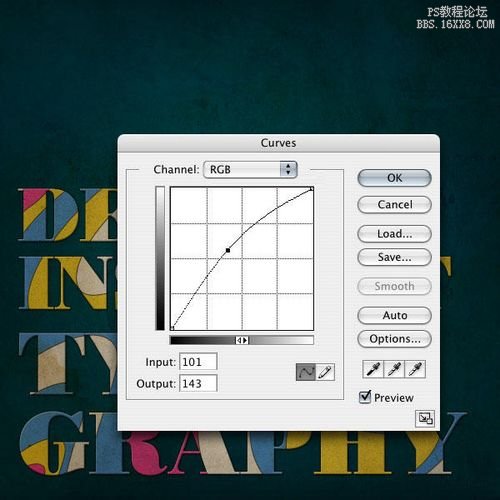
圖24
步驟18
接下來(lái)添加雜色。創(chuàng)建一個(gè)新圖層,用白色填充。
然后打開(kāi)濾鏡 >雜色 >添加雜色,數(shù)量為103%,平均分布,勾選單色。
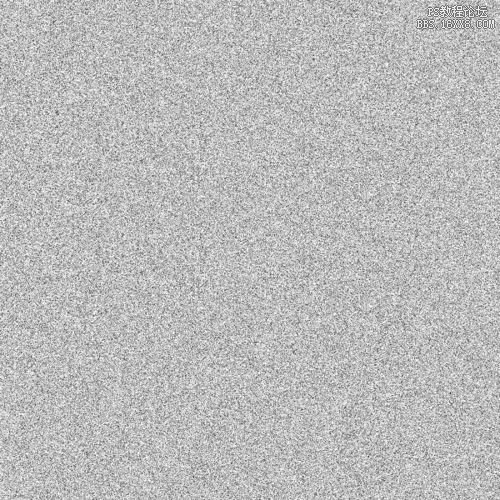
圖25
步驟19
將雜色圖層混合模式設(shè)為正片疊底,然后打開(kāi)濾鏡 >模糊>高斯模糊,半徑為1px,最后將圖層不透明度設(shè)為40%
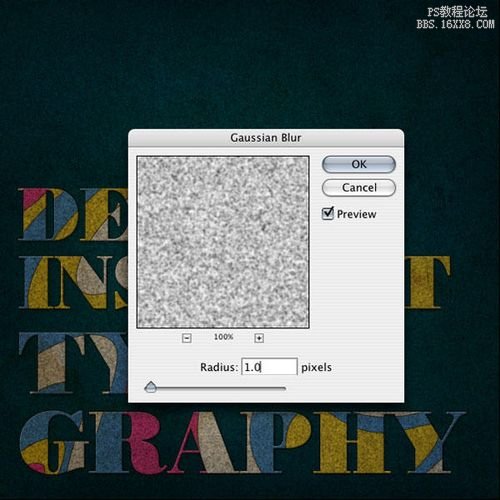
圖26
步驟20
最后,讓我們來(lái)制作一個(gè)折痕。新建圖層,使用矩形選擇工具,羽化0px,在畫(huà)面上端創(chuàng)建選區(qū),然后使用漸變工具(G),在選區(qū)底端拉一個(gè)很小的黑色漸變,如圖
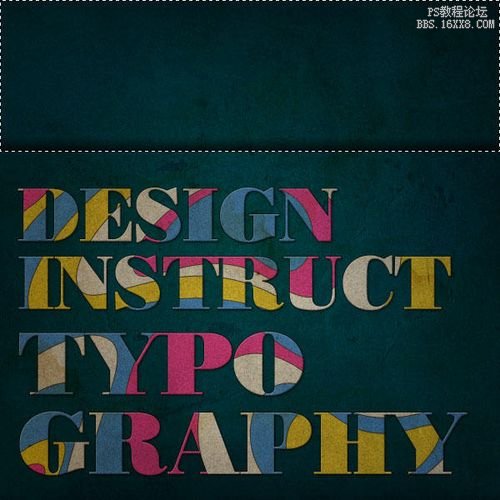
圖27
步驟21
按住 Ctrl/Cmd + Shift + I 反向選擇選區(qū)。然后創(chuàng)建一個(gè)新圖層,使用漸變工具 (G),在選區(qū)頂端添加白色漸變,這個(gè)時(shí)候,黑色和白色漸變應(yīng)該重合,如下圖:
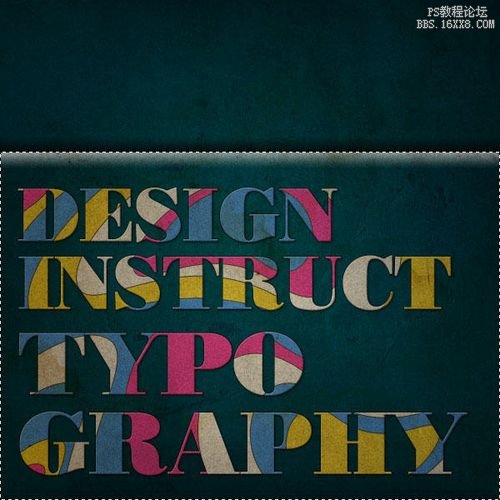
圖28
步驟22
將黑色漸變圖層的不透明度設(shè)為50%,白色漸變圖層不透明度設(shè)為20%,這樣區(qū)域變得更加銳利。
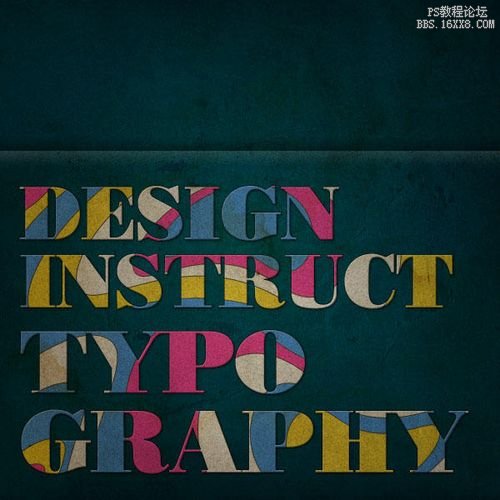
圖29
步驟23
如果你想讓漸變呈現(xiàn)一個(gè)漸隱的效果,將兩個(gè)漸變圖層合并為一個(gè)圖層,然后點(diǎn)擊添加圖層蒙版圖標(biāo),使用黑色的筆刷工具(B),硬度設(shè)為0%,不透明度為20%,在畫(huà)面右邊涂抹,這樣就可以令漸變痕跡變淡了。
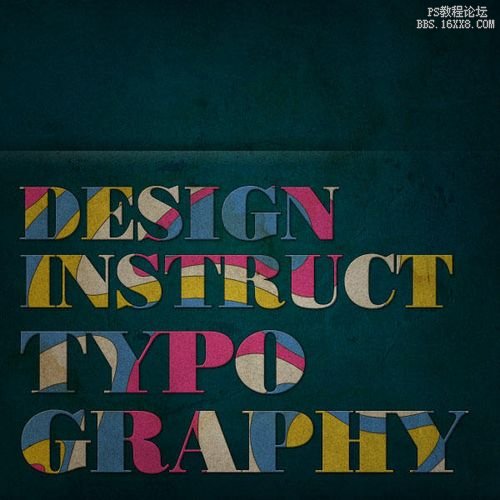
圖30
Conclusion
好了,現(xiàn)在這張具有70年代復(fù)古風(fēng)格的字體就做好了,你可以將這種效果運(yùn)用到很多設(shè)計(jì)中。

圖31
相關(guān)推薦
相關(guān)下載
熱門(mén)閱覽
- 1ps斗轉(zhuǎn)星移合成劉亦菲到性感女戰(zhàn)士身上(10P)
- 2模糊變清晰,在PS中如何把模糊試卷變清晰
- 3ps楊冪h合成李小璐圖教程
- 4ps CS4——無(wú)法完成請(qǐng)求,因?yàn)槲募袷侥K不能解析該文件。
- 5色階工具,一招搞定照片背后的“黑場(chǎng)”“白場(chǎng)”和“曝光”
- 6ps液化濾鏡
- 7PS鼠繪奇幻的山谷美景白晝及星夜圖
- 8LR磨皮教程,如何利用lightroom快速磨皮
- 9實(shí)際操作,在PS中如何批量給圖層重命名并導(dǎo)出
- 10軟件問(wèn)題,PS顯示字體有亂碼怎么辦
- 11ps調(diào)出日系美女復(fù)古的黃色調(diào)教程
- 12photoshop把晴天變陰天效果教程
最新排行
- 1室內(nèi)人像,室內(nèi)情緒人像還能這樣調(diào)
- 2黑金風(fēng)格,打造炫酷城市黑金效果
- 3人物磨皮,用高低頻給人物進(jìn)行磨皮
- 4復(fù)古色調(diào),王家衛(wèi)式的港風(fēng)人物調(diào)色效果
- 5海報(bào)制作,制作炫酷的人物海報(bào)
- 6海報(bào)制作,制作時(shí)尚感十足的人物海報(bào)
- 7創(chuàng)意海報(bào),制作抽象的森林海報(bào)
- 8海報(bào)制作,制作超有氛圍感的黑幫人物海報(bào)
- 9碎片效果,制作文字消散創(chuàng)意海報(bào)
- 10人物海報(bào),制作漸變效果的人物封面海報(bào)
- 11文字人像,學(xué)習(xí)PS之人像文字海報(bào)制作
- 12噪點(diǎn)插畫(huà),制作迷宮噪點(diǎn)插畫(huà)

網(wǎng)友評(píng)論